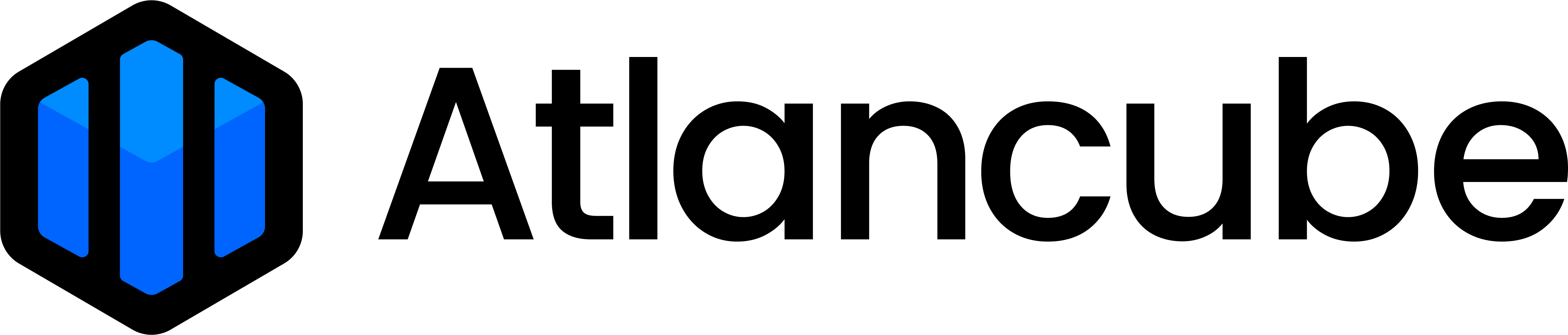開啟 PasswordPocket 擴充套件>設定>自動鎖定時間 自動鎖定是指當 PasswordPocket 未進行任何動作達設定的時間時,PasswordPocket 將進入休眠狀態並鎖定 PasswordPocket 擴充套件,確保電池的電量不會平白消耗、以及避免 PasswordPocket 擴充套件在閒置時被窺看。 我們建議設定15分鐘進入自動鎖定,以確保電池使用最佳化...
開啟 PasswordPocket 擴充套件>登出
PasswordPocket 提供匯入外部帳密的功能,支援主流瀏覽器(Chrome、Edge、Firefox、Safari)、密碼管理器(1Password、Bitwarden、Dashlane、Keeper、LastPass、NordPass、True Key)和通用格式(.CSV)的帳密匯出檔。 使用此功能之前,須先至瀏覽器或密碼管理器匯出所儲存的帳號密碼。 例如: Chrome...
備份功能: 開啟 PasswordPocket 擴充套件>設定>備份/還原 點選備份項目,並輸入主金鑰,將產生一個備份檔案(備份檔名:Pocket_xxx.backup)。 - 備份檔預設儲存到Download資料夾中。 - 不必擔心機敏資料外洩,此備份檔案也是透過主金鑰加密的。 還原功能: 開啟 PasswordPocket 擴充套件>設定>備份/還原 點選備份項目,並輸入主金...
點選瀏覽器右上角 PasswordPocket 擴充套件圖示,切換至「筆記」頁籤,點選「⊕新增筆記」,即可新增筆記。 每一筆筆記,使用者都可以自行勾選「利用主金鑰上鎖」來加強保護筆記。 勾選「利用主金鑰上鎖」後,如要閱讀該筆記,使用者須重新輸入主金鑰。 於 PasswordPocket 新增的筆記,皆為透過主金鑰進行加密的資料。 加強保護筆記更可避免遭他人窺看筆記內容。 筆...
新增帳號密碼到 PasswordPocket 的步驟如下: 於 PasswordPocket 擴充套件新增帳號密碼: 點選瀏覽器右上角 PasswordPocket 擴充套件圖示,於「帳密」頁籤點擊「⊕ 儲存新的網頁登入資訊」 填寫該筆帳密的相關資訊,點擊右上角「✓」儲存,資料即儲存 於欲登入的網頁新增帳號密碼到 PasswordPocket: 點選瀏覽器右上角 P...
3-03. 建立 PasswordPocket 帳號及主金鑰
初次使用 PasswordPocket 時,PasswordPocket 擴充套件頁面將引導使用者建立帳號及主金鑰。 於建立頁面中填寫帳號及主金鑰,並重複輸入主金鑰,再勾選同意條款,即建立完成。 帳號:主要用於辨識 PasswordPocket 設備使用者 主金鑰:加密技術中最重要的字串,必須為8碼以上,且在重新登入或還原 PasswordPocket 資料時皆須使用。 ※...
3-02. 電腦瀏覽器與 PasswordPocket 連線
開啟電腦藍牙功能(或確認外接藍牙接收裝置可使用)※ 無法順利連接藍牙時,請確保瀏覽器有藍牙存取的權限 若您使用 Linux 電腦,請啟用 Chrome 瀏覽器的藍牙功能(其他作業系統電腦請直接跳至步驟3)。啟用步驟如下:2-1. 在網址列輸入 chrome://flags 後,進入該頁面。2-2. 在頁面頂部的搜尋框中輸入「Web Bluetooth」。2-3. 將搜尋結果中「Web ...
PasswordPocket 支援瀏覽器 chrome 與 Edge 的擴充套件功能,以利在電腦上面使用相關功能。可以至對應的應用程式商店搜尋「PasswordPocket」或點選下面連結來免費下載。 Chrome線上應用程式商店 > 點擊前往連結 Edge外掛程式 > 點擊前往連結